- Autor Abigail Brown [email protected].
- Public 2024-01-07 19:03.
- Zadnja promjena 2025-01-24 12:10.
Netflix ima dvije odvojene usluge: online streaming platformu kojoj pristupate putem www.netflix.com i drugih aplikacija, ali i program za iznajmljivanje DVD-a putem dvd.netflix.com, gdje vam DVD-ove šalju poštom.
Netflixov DVD program uključuje neke TV emisije i filmove koji nisu dostupni putem njihove usluge strujanja. Možete gledati i DVD i Blu-ray, plaćate samo jednom mjesečno, a možete odabrati između dva plana ovisno o tome koliko diskova želite posuditi odjednom.
DVD-ovi i Blu-ray iz Netflixa stižu na vaša vrata za 1-3 radna dana i jednako ih je lako vratiti poštom.
Netflixovi DVD planovi
Postoje dva plana za DVD Netflix. Oba nude neograničeni broj diskova mjesečno, bez zateznih naknada, besplatnu dostavu i povrate, DVD-ove i Blu-ray-ove i nema dugoročne obveze (samo mjesec za mjesecom).
Jedina razlika između ovih planova je broj diskova koje možete imati odjednom:
- Standardno: 9,99 USD mjesečno; jedan po jedan disk
- Premier: 14,99 USD mjesečno; dva diska odjednom
Kako se prijaviti za DVD Netflix
Ako ste već pretplaćeni na Netflixovu uslugu strujanja, slijedite ove korake, inače prijeđite na sljedeći skup uputa:
Ove su upute za korištenje web-preglednika na radnoj površini, ali se također možete prijaviti s mobilnom aplikacijom DVD Netflix.
Postojeći korisnici
- Posjetite DVD Netflix i prijavite se sa svojim Netflix podacima.
-
Odaberite Dodaj DVD plan.

Image -
Odaberite plan na koji se želite pretplatiti, a zatim odaberite Započnite.

Image - Ispunite podatke za dostavu, a zatim odaberite Početak.
Novi korisnici
Ako trenutno nemate Netflix račun, umjesto toga slijedite ove korake:
- Posjetite DVD Netflix na DVD.com.
-
Odaberi Prijava.

Image -
Odaberite plan koji želite, a zatim odaberite Započnite.

Image - Unesite svoju adresu e-pošte, odaberite lozinku, a zatim odaberite Nastavi.
- Unesite podatke za dostavu, a zatim pritisnite Nastavi.
- Unesite podatke o plaćanju, a zatim odaberite Započni članstvo.
Kako odabrati DVD-ove
Netflix vam automatski šalje DVD-ove na temelju onoga što ste dodali u svoj osobni red čekanja. Redoslijed kojim ih primate temelji se na načinu na koji su raspoređene u redu čekanja.
Nakon što vratite DVD, šalje se sljedeći naslov na popisu, i tako dalje.
Evo kako dodati filmove u red čekanja za DVD Netflix i zatim podesiti koje ćete prve dobiti:
S računala
-
Na DVD Netflixu odaberite Add to Queue ili Add, ovisno o ekranu koji gledate, pored bilo kojeg DVD-a želiš.

Image Da biste dodali cijelu sezonu TV emisije, odaberite sezonu koju želite iznajmiti i odaberite Dodaj sve u red čekanja.

Image Možete pronaći naslove pretraživanjem po imenu, osobama ili žanru. Tu je i Browse izbornik za lociranje popularnih filmova, novih izdanja i Netflixovih 100 najboljih naslova.
-
Otvorite svoj red čekanja putem QUEUE izbornika na vrhu stranice za upravljanje DVD-ovima. Redoslijed možete prilagoditi povlačenjem naslova gore-dolje. Izbrišite stavku tako da prijeđete mišem iznad nje i odaberete ikonu smeća.

Image
Uz mobilnu aplikaciju
Mobilni korisnici također mogu upravljati DVD Netflix redom čekanja. Dodirnite znak plus za dodavanje filma TV emisiji u red čekanja i upotrijebite ikonu diska u gornjem desnom kutu za uređivanje redoslijeda ili uklanjanje DVD-ova.
Preuzmi za:
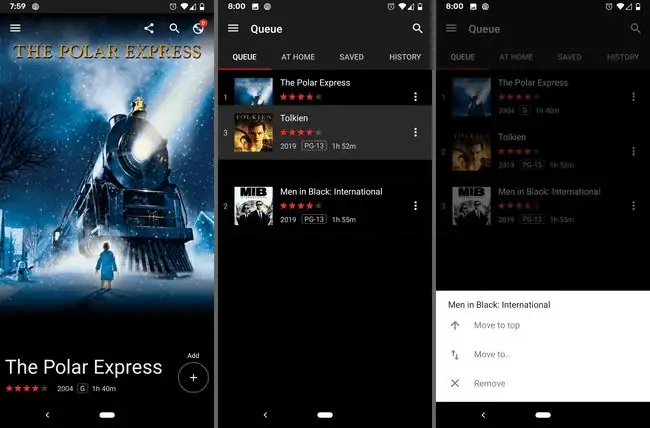
Kako vratiti Netflix DVD-ove
Morate vratiti DVD-ove na Netflix kako biste dobili sljedeći iz reda čekanja.
Vraćanje iznajmljenih DVD-ova Netflixu je jednostavno. Samo stavite disk u omot i omotnicu koju ste dobili s njim, a zatim ga stavite u svoj poštanski sandučić ili ga ostavite u lokalnom poštanskom uredu.
Kako otkazati DVD Netflix
Možete napustiti program DVD Netflix u bilo kojem trenutku kako biste prestali dobivati DVD-ove od Netflixa.
Ako imate plan strujanja s Netflixom, prekid vašeg DVD plana ne neće utjecati na to.
Kada otkažete uslugu Netflix DVD, vaš će red čekanja ostati 10 mjeseci u slučaju da odlučite ponovno otvoriti svoj račun. Svi DVD-ovi moraju biti vraćeni do kraja vašeg ciklusa naplate kako biste izbjegli dodatne troškove.
- Prijavite se na Netflix na netflix.com ili pomoću mobilne aplikacije Netflix ili DVD Netflix.
-
Pređite pokazivačem miša preko slike profila u gornjem desnom kutu ekrana, a zatim odaberite Račun. Ako koristite aplikaciju, idite na More > Account da otvorite podatke o svom računu u svom pregledniku.

Image -
Odaberite Otkaži DVD plan iz odjeljka DETALJI PLANA.

Image -
Označite okvir uz Nastavi na otkazivanje, a zatim odaberite Nastavi.

Image -
Pomaknite se prema dolje i odaberite Da, otkaži moj račun.

Image - Odaberite Gotovo na posljednjoj stranici.






